übersetzt werden.
Das Copyright liegt allein bei mir.
Fonts nennt man auch Schriftarten, für diejenigen die es noch nicht wissen, oder sich damit noch
nicht befasst haben.
Man muss eine Schriftart/Font nicht installieren oder in Schriftenordner einfügen
um sie in PI zu verwenden
1. Entweder legst du dir einen Ordner an in dem du deine Lieblingsschriften oder du nimmst die Schrift,
die oft beim Material dabei sind.
2. Doppelklicke auf die Schriftart, dabei macht sich ein Vorschaufenster der Schriftart auf.
Für das Beispiel hab ich die Schriftart: Nauvoo verwendet. Solange das Vorschaufenster
geöffnet ist steht die Schriftart in PI zur Verfügung. Du kannst das Vorschaufenster nun
in die Task minimieren.
3. So brauchst du deinen Ordner von Windows nicht mit Fonts zu überfüllen, was auch von Vorteil ist.
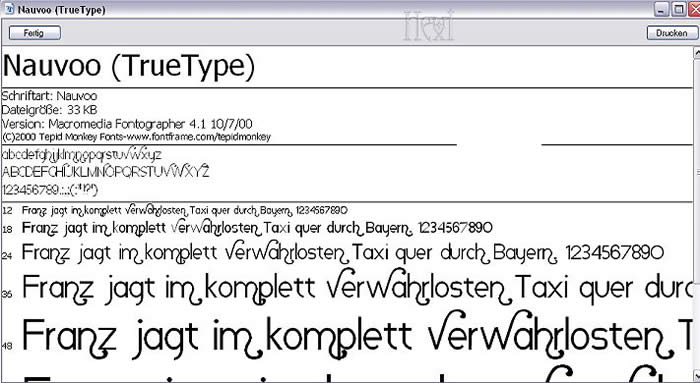
4. Gehe nun in PI zu deinem Textwerkzeug links in der Leiste. Übernimm die Einstellungen auf dem Screen.

5. Öffne jetzt ein neues Blatt mit 300 x 200 Pixel in weiß. Schreibe nun deinen Namen in einer Farbe deiner Wahl
auf das Blatt.

6. Setz dein Wasserzeichen noch auf das Bild.
So nun noch ein Tip für euch *zwinker
Sehr hilfreich ist auch ein Font Viewer.
Bei dem Viewer hat man den Vorteil, daß man mit der Zeit nicht den Überblick verliert, denn es sammeln sich so einige
Schriftarten an mit der Zeit.
Ich habe mir angewöhnt die Schriften gleich zu sortieren nach Handschriften, Dingbats, Christmas, Grusel usw , daß
erleichtert wesentlich die Suche nach bestimmten Schriftarten.
Hier habe ich euch mal ein kostenlosen Viewer für Fonts.
AMP Font Viewer , der ist auch für Vista geeignet.
Wenn du jetzt auf den ersten Reiter (Installed Fonts) klickst, siehst du die Schriftarten, wo du in deinem Windows-Ordner
drin hast.

Wenn du auf den zweiten Reiter (not installed Fonts) klickst, mußt du erst deinen Schriftenordner suchen, den
du angelegt hast, mit deinen Unterordnern. Hast du deinen Ordner eingestellst, siehst du im mittleren Fenster,
welche Schriftarten dort vorhanden sind. Indem du in der Mitte auf die einzelnen Fonts klickst, siehst du links
auch eine Vorschau.
Hast du die passende Schrift gefunden, steht sie auch in PI zur Verfügung und du kannst damit arbeiten.
Der Font Viewer muss natürlich solange du die Schriftart brauchst im Hintergrund geöffnet sein.
Achja, der Font Viewer muss nicht mal installiert werden einfach Doppelklicken auf das Icon und schon läuft er.